PS如何制作橙色凝胶图案?
溜溜自学 平面设计 2022-12-05 浏览:458
大家好,我是小溜,PS如何制作橙色凝胶图案?相信很多小伙伴都对这个问题很感兴趣,那么具体怎么操作呢?下面小溜就给大家分享一下方法,希望能帮助到大家。
工具/软件
硬件型号:戴尔DELL灵越14Pro
系统版本:Windows7
所需软件:PS CS5
方法/步骤
第1步
打开Photoshop CS5软件,新建一个ps文档;
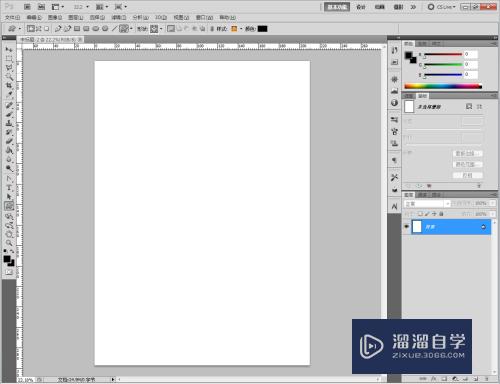
第2步
点击【自定义形状工具】在作图区域绘制一个自定义图案;
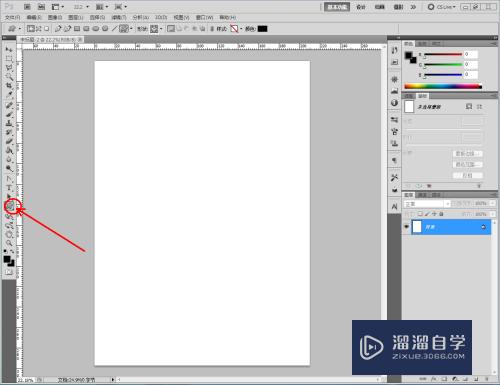

第3步
双击图示自定义图案图层,弹出图层样式设置栏。按图示设置橙色凝胶效果的各个参数,完成橙色凝胶图案制作;
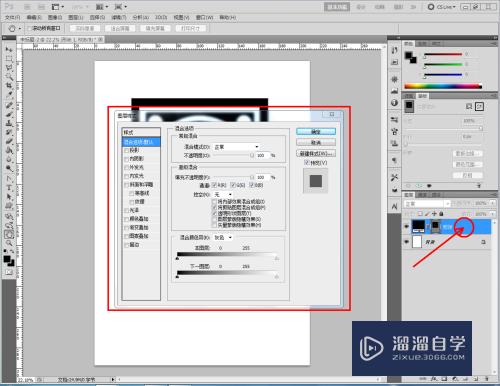
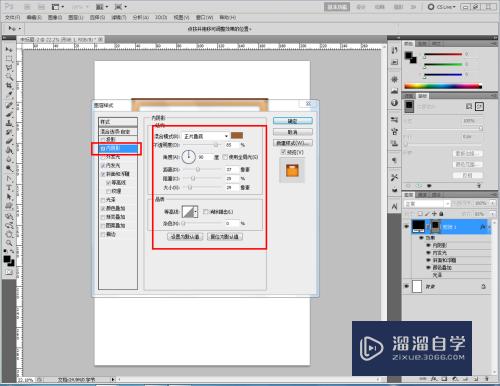
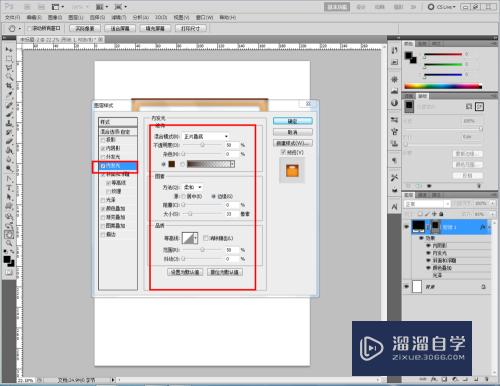
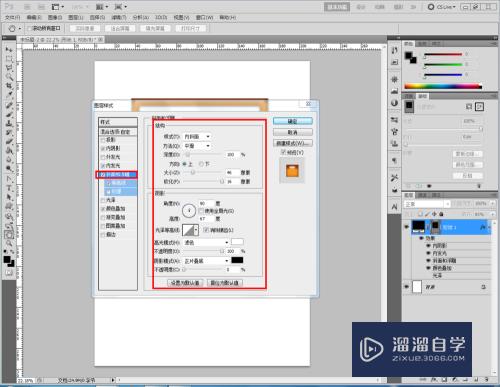
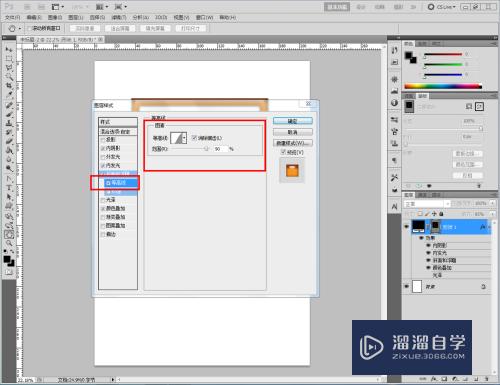
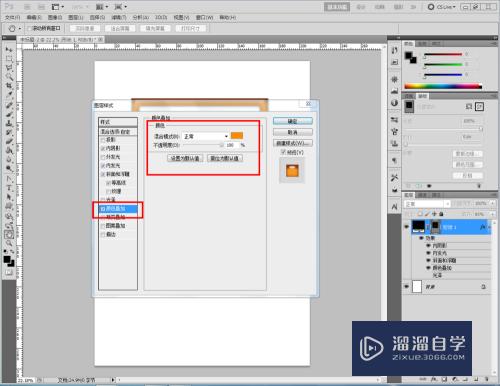
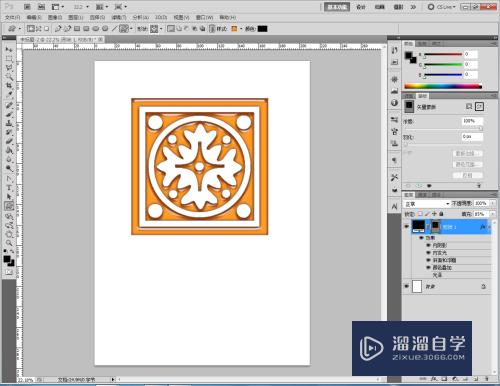
第4步
同样的步骤,完成不同形状的橙色凝胶图案制作。非常实用的方法,赶紧试试吧!
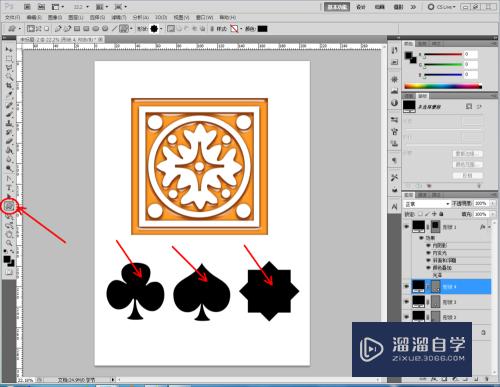


注意/提示
本次分享是“PS如何制作橙色凝胶图案?”内容就这些啦,如果觉得图文不详细的话,可以点击这里观看【PS免费视频教程】。
相关文章
距结束 05 天 01 : 12 : 12
距结束 00 天 13 : 12 : 12
首页






